cdr字体怎么制作虚线点?cdr设计中心虚线字体方法介绍
时间:2022-10-26 21:49
cdr软件作为用户常用的一种图像设计工具,可以同时支持多种不同创意图形的编辑制作。那么很多用户都不知道cdr字体怎么制作虚线点?下面小编给大家带来了cdr设计中心虚线字体方法介绍,一起来看看吧!
cdr字体怎么制作虚线点?cdr设计中心虚线字体方法介绍
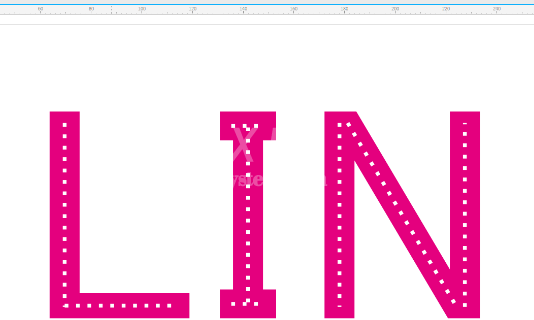
1.点击文字工具,输入字母
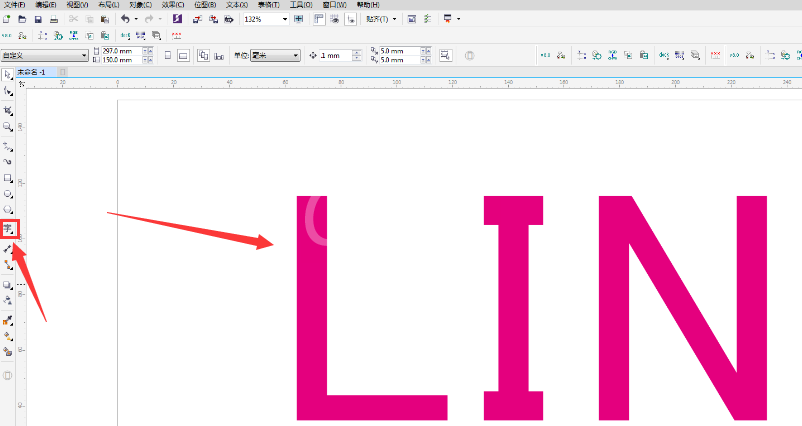
2.选中文字点击轮廓图工具,将内轮廓修改为步长2,偏移2毫米效果
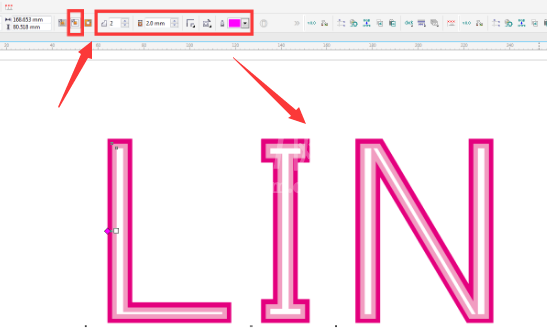
3.按下键盘的Ctrl+K键打散文字,将文字外轮廓转换为位图后,添加高斯模糊效果
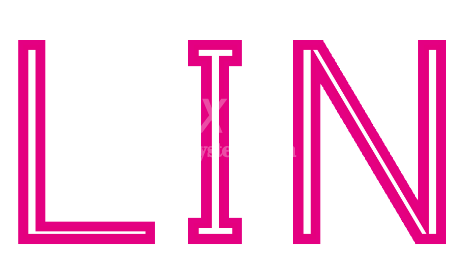
4.最后点击贝塞尔工具在文字中间绘制直线,并在线条设置中将直线修改为虚线即可
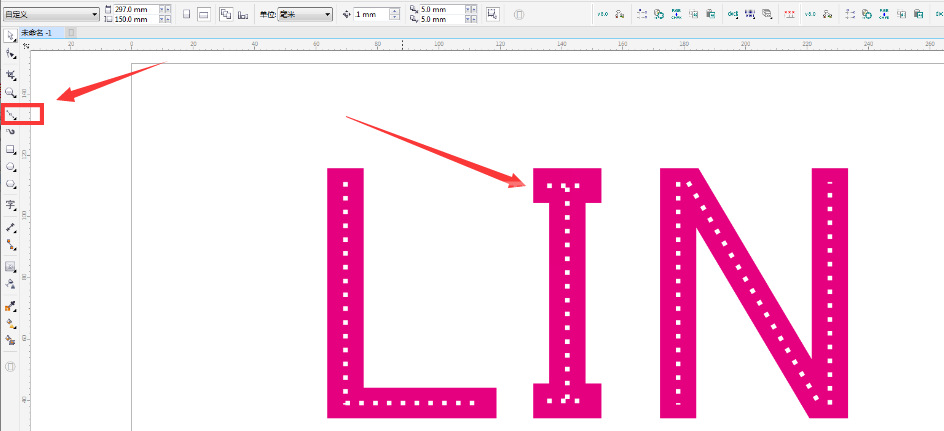
以上这篇文章就是cdr设计中心虚线字体方法介绍,更多精彩内容尽在Gxl网!



























